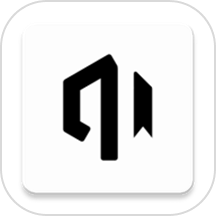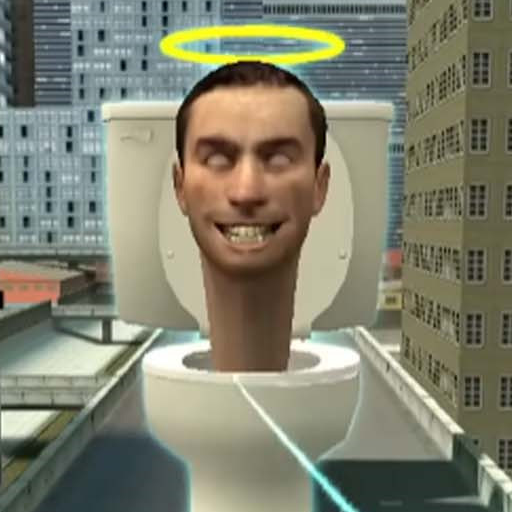Excel中如何计算排名?
作者:佚名 来源:未知 时间:2024-11-08
在Excel中,求名次是一个常见的需求,尤其是在处理数据排名、成绩排序等场景时。通过使用Excel内置的排序和排名功能,可以轻松地计算出每个数据项的名次。本文将详细介绍如何在Excel中求名次,包括使用RANK函数、SUMPRODUCT函数以及排序功能等多种方法,并探讨在不同情况下的应用。

一、使用RANK函数求名次
RANK函数是Excel中专门用于计算数据排名的函数,其语法为:`RANK(number, ref, [order])`。其中,`number`为需要计算排名的数值;`ref`为包含一组数字的数组或范围,用于排名的比较;`[order]`为可选参数,用于指定排名的方式,0或省略表示降序排名(数值越大排名越靠前),1表示升序排名(数值越小排名越靠前)。

示例:学生成绩排名
假设在Excel表格中,A列为学生姓名,B列为学生成绩。要在C列中计算每个学生的名次,可以使用RANK函数。

1. 在C2单元格中输入公式:`=RANK(B2, $B$2:$B$10, 0)`。这个公式的意思是计算B2单元格中的成绩在B2到B10范围内的排名,采用降序方式。

2. 按下回车键后,C2单元格中将显示B2单元格中成绩的排名。

3. 将C2单元格中的公式向下拖动复制到C列的其他单元格中,即可得到所有学生的成绩排名。
需要注意的是,RANK函数在默认情况下会返回重复数据的相同排名,并且会跳过后续的名次。例如,如果有两个学生的成绩相同,他们都将被赋予相同的排名,而下一个学生的排名将是这两个学生排名后的下一个整数。
二、使用SUMPRODUCT函数求名次
在某些情况下,可能需要使用更复杂的公式来计算名次,尤其是当需要处理更复杂的排名规则时。SUMPRODUCT函数是一个强大的数组公式,可以用于计算排名。
示例:带权重的成绩排名
假设在Excel表格中,A列为学生姓名,B列为学生数学成绩,C列为学生语文成绩,D列为学生英语成绩。要根据学生的总成绩(数学、语文、英语成绩之和)进行排名,但数学成绩占60%,语文成绩占30%,英语成绩占10%,可以使用SUMPRODUCT函数来计算加权总成绩,然后再根据加权总成绩进行排名。
1. 在E列中计算每个学生的加权总成绩。在E2单元格中输入公式:`=B2*0.6 + C2*0.3 + D2*0.1`。
2. 按下回车键后,E2单元格中将显示B2、C2、D2单元格中成绩的加权总成绩。
3. 将E2单元格中的公式向下拖动复制到E列的其他单元格中,即可得到所有学生的加权总成绩。
4. 在F列中计算每个学生的名次。在F2单元格中输入公式:`=SUMPRODUCT(($E$2:$E$10>E2)/COUNTIF($E$2:$E$10,$E$2:$E$10))+1`。这个公式的意思是计算E2单元格中的加权总成绩在E2到E10范围内的排名。由于SUMPRODUCT函数会返回一个数组,因此需要使用COUNTIF函数来处理重复数据。
5. 按下回车键后,F2单元格中将显示E2单元格中加权总成绩的排名。
6. 将F2单元格中的公式向下拖动复制到F列的其他单元格中,即可得到所有学生的加权总成绩排名。
需要注意的是,SUMPRODUCT函数在处理大量数据时可能会比较耗时,因此在处理大型数据集时需要谨慎使用。
三、使用排序功能求名次
除了使用函数外,还可以使用Excel的排序功能来求名次。这种方法虽然不如使用函数那样直接,但在某些情况下可能更加直观和方便。
示例:对成绩进行排序并手动添加名次
假设在Excel表格中,A列为学生姓名,B列为学生成绩。要对学生成绩进行排序并手动添加名次,可以按照以下步骤操作:
1. 选中B列中的数据区域(不包括标题行)。
2. 在Excel的“数据”选项卡中,点击“排序”按钮,选择“降序”排序方式。这样,B列中的数据将按照成绩从高到低的顺序进行排序。
3. 在C列的第一个单元格(例如C2)中输入“名次”。
4. 在C3单元格中输入“1”,表示排名第一的学生的名次。
5. 在C4单元格中输入公式:`=IF(B4=B3, C3, C3+1)`。这个公式的意思是如果B4单元格中的成绩与B3单元格中的成绩相同,则C4单元格中的名次与C3单元格
- 上一篇: 如何攻略“Zombie cofe僵尸餐厅”?
- 下一篇: 如何下载波点音乐中的歌曲MV